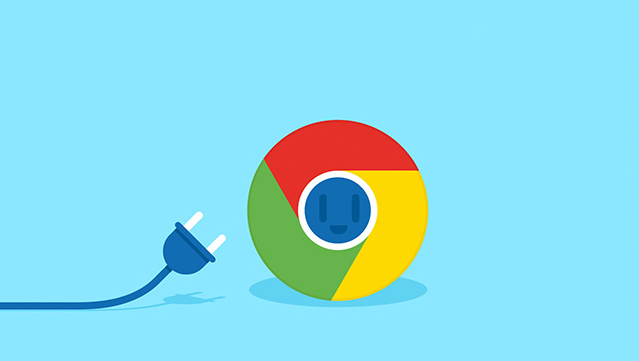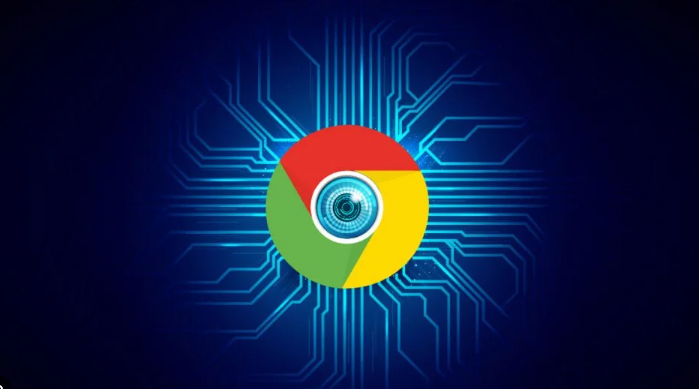谷歌浏览器下载插件冲突解决方案
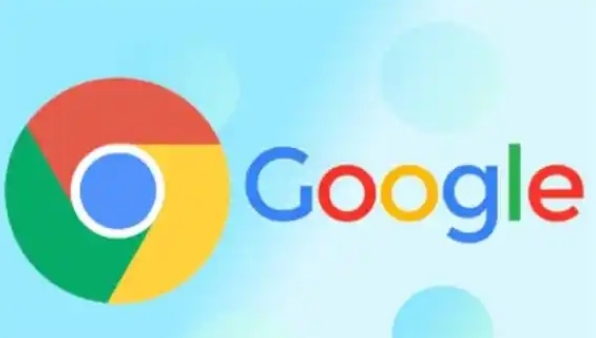
一、识别冲突的插件
1. 观察下载异常情况:当下载出现问题时,首先要观察具体的表现。例如,下载速度明显变慢、下载任务无法正常启动、下载的文件不完整或者出现错误提示等。这些异常情况可能是插件冲突的信号。如果安装了一个下载加速器插件后,原本正常的下载任务出现无法启动的情况,那么这个插件可能与其他插件或者浏览器本身的下载功能产生了冲突。
2. 检查插件列表:在谷歌浏览器中,点击右上角的三个点,选择“设置”,然后在“扩展程序”部分查看已安装的插件列表。注意那些与下载功能相关的插件,比如下载管理器、下载加速插件等。如果有多个类似的插件,它们之间很可能存在冲突。例如,同时安装了两个不同的下载管理器插件,它们可能会争夺对下载任务的控制权,从而导致冲突。
二、逐一禁用插件进行排查
1. 禁用方法:在“扩展程序”页面,找到可能存在冲突的插件,点击插件右下角的“开关”按钮,将其禁用。每次禁用一个插件后,尝试进行下载操作,看下载问题是否得到解决。如果禁用某个插件后下载恢复正常,那么这个插件很可能就是导致冲突的根源。
2. 记录测试结果:在排查过程中,要记录每个插件禁用后的测试结果。这样可以清楚地知道是哪个插件引起了冲突,也方便后续的处理。例如,记录插件名称和禁用后下载是否正常的信息,如果禁用插件A后下载正常,而禁用插件B后下载仍然异常,那么可以初步判断插件A是冲突插件。
三、解决冲突的方法
1. 卸载冲突插件:如果确定某个插件是冲突的根源,并且不需要该插件的功能,可以直接将其卸载。在“扩展程序”页面,点击插件右下角的“删除”按钮,就可以将插件从浏览器中移除。不过,在卸载之前,要考虑是否需要该插件的其他功能,以及是否有替代的插件可以满足需求。
2. 更新插件:有时候插件冲突是因为插件版本过低,存在兼容性问题。可以检查冲突插件是否有更新版本。在“扩展程序”页面,如果插件有可用的更新,会显示“更新”按钮,点击该按钮可以更新插件。更新后的插件可能会修复与其他插件或浏览器的冲突问题。
3. 调整插件设置:有些插件可能有相关的设置选项可以调整,以避免冲突。例如,某些下载加速器插件可能有设置选项,可以让它与浏览器的下载功能协同工作,而不是完全取代。可以在插件的设置页面中查找相关的选项,如“下载优先级设置”“与浏览器下载功能协作模式”等,根据需要进行合理的调整。